
تكنولوجيا المعلومات والاتصالات IT and Communication للمبتدائين و الاطفال الجزء 4
المكونات المادية لجهاز الحاسوب الدرس الأول ذاكرة الكاش
ذاكرة الكاش (Cache Memory) هي إحدى المكونات المادية الأساسية لجهاز الحاسوب. تعتبر الذاكرة السريعة والمخصصة لتخزين البيانات المؤقتة بشكل قريب جدًا من وحدة المعالجة المركزية (CPU). تستخدم الكاش لتسريع سرعة وصول البيانات إلى وحدة المعالجة المركزية وتحسين أداء النظام بشكل عام.
تعمل الكاش عن طريق تخزين البيانات التي يتم استخدامها بشكل متكرر في ذاكرة مخصصة وسريعة. عندما يحتاج المعالج إلى الوصول إلى بيانات معينة، فإنه يبدأ بالبحث عنها في الذاكرة المؤقتة (الكاش) أولاً. إذا تم العثور على البيانات في الكاش، يتم إحضارها مباشرة منها بسرعة فائقة. أما إذا لم يتم العثور على البيانات في الكاش، فيجب أن يتم الوصول إلى الذاكرة الرئيسية (RAM) للحصول على البيانات المطلوبة.
تتكون ذواكر الكاش من عدة مستويات، حيث يزداد حجم الكاش وسرعتها كلما ازداد رقم المستوى. يعتبر المستوى الأول (L1) من الكاش هو الأسرع والأصغر، ويتم وضعه بشكل مباشر داخل وحدة المعالجة المركزية نفسها. بينما يتم وضع المستوى الثاني (L2) والمستوى الثالث (L3) في مكان قريب من وحدة المعالجة المركزية، وقد يكون خارجها أحيانًا.
فوائد ذاكرة الكاش تشمل تسريع عمليات الوصول إلى البيانات، وتحسين أداء البرامج والتطبيقات التي تتطلب استخدامات متكررة لنفس البيانات، وتقليل عبء الوصول إلى الذاكرة الرئيسية وتحسين استجابة النظام بشكل عام.
يجب ملاحظة أن حجم ذاكرة الكاش لكل مستوى يكون محدودًا، وذلك بسبب التكلفة والتعقيد في تصنيع ذاكرة الكاش. علاوة على ذلك، يتم استخدام خوارزميات ذكية لإدارة الكاش وتحديد أي البيانات يتم تخزينها في الكاش ولمدة كم من الوقت. هذا يتطلب تحليل وتوقع أنماط استخدام البيانات من قبل النظام.
باختصار، يعد ذاكرة الكاش جزءًا أساسيًا من تصميم الحواسيب الحديثة، وتهدف إلى تحسين أداء المعالج وتسريع وصول البيانات.
الدرس الثاني المنافذ
في عالم الحواسيب، المنافذ (Ports) تشير إلى وسائل الاتصال المادية التي يستخدمها الحاسوب للتواصل مع الأجهزة الأخرى أو الشبكات الخارجية. تعتبر المنافذ واجهة لتبادل البيانات بين الحاسوب والأجهزة الخارجية.
هناك عدة أنواع من المنافذ المستخدمة في الحواسيب، وفيما يلي بعض الأمثلة الشائعة:
منفذ USB (Universal Serial Bus): يُستخدم لتوصيل مجموعة متنوعة من الأجهزة الخارجية مثل فأرة الحاسوب، لوحة المفاتيح، طابعة، قرص التخزين الخارجي، والهواتف المحمولة. يتميز بسهولة الاستخدام والتوصيل السريع والقابلية للتوسع.
منفذ HDMI (High-Definition Multimedia Interface): يُستخدم لنقل الصوت والصورة بجودة عالية بين الحاسوب والشاشات الخارجية مثل التلفزيونات أو شاشات العرض. يعتبر المنفذ المفضل لتوصيل الأجهزة التي تدعم الوضوح العالي (HD) والتقنيات السمعية والبصرية المتقدمة.
منفذ Ethernet: يُستخدم لتوصيل الحاسوب بشبكة الإنترنت أو شبكة محلية (LAN). يستخدم في الحواسيب المكتبية وأجهزة التوجيه (راوتر) لتحقيق الاتصال بالشبكة ونقل البيانات.
منفذ VGA (Video Graphics Array): يُستخدم لتوصيل الحاسوب بالشاشات التناظرية أو الشاشات القديمة التي تدعم تقنية VGA. يتم استخدامه أحيانًا في أجهزة الكمبيوتر المحمولة وأجهزة العرض القديمة.
منفذ الصوت: يُستخدم لتوصيل سماعات الرأس أو مكبرات الصوت بالحاسوب لتشغيل الصوت.
هذه هي بعض الأمثلة الشائعة للمنافذ في الحواسيب. يجب ملاحظة أن هناك المزيد من المنافذ المتاحة حسب نوع وموديل الحاسوب والأجهزة الخارجية المتصلة به.
الدرس الثالث تثبيت البرامج
تثبيت البرامج هو عملية تنصيب برنامج معين على جهاز الحاسوب ليتم تشغيله واستخدامه. تتضمن عملية التثبيت تنزيل الملفات اللازمة للبرنامج وتكوينها بحيث يصبح البرنامج جاهزًا للاستخدام على النظام الخاص بك.
فيما يلي خطوات عامة لتثبيت البرامج على جهاز الحاسوب:
الحصول على ملف التثبيت: يتطلب تثبيت البرنامج أن تحصل على ملف التثبيت الخاص به. قد يتم تنزيل الملف من موقع الويب الرسمي للبرنامج أو من متجر تطبيقات الحاسوب المخصص لنظام التشغيل الذي تستخدمه.
تشغيل ملف التثبيت: بعد تنزيل ملف التثبيت، قم بالنقر المزدوج عليه لتشغيله. قد يطلب منك النظام تأكيد التثبيت أو توفير صلاحيات المسؤول لاستكمال العملية.
اتباع إرشادات التثبيت: بعد تشغيل ملف التثبيت، ستظهر لك نافذة أو شاشة توجيهية تحتوي على إرشادات لعملية التثبيت. اتبع الخطوات المطلوبة واقرأ المعلومات المقدمة بعناية.
تحديد خيارات التثبيت: قد يكون لديك بعض الخيارات أثناء عملية التثبيت، مثل تحديد المسار الذي سيتم تثبيت البرنامج فيه أو تخصيص الإعدادات الإضافية. حدد الخيارات وفقًا لاحتياجاتك وتفضيلاتك.
انتظار اكتمال التثبيت: بعد تحديد الخيارات المطلوبة، انتظر حتى يكتمل عملية التثبيت. قد يستغرق ذلك بضع دقائق حسب حجم البرنامج ومواصفات جهازك.
إعدادات إضافية: بعد الانتهاء من عملية التثبيت، قد يطلب منك تكوين بعض الإعدادات الإضافية أو تسجيل البرنامج باستخدام المفتاح التسلسلي إذا كان مطلوبًا. قم باتباع الإرشادات المقدمة لإكمال إعداد البرنامج بشكل صحيح.
فحص تشغيل البرنامج: بمجرد اكتمال عملية التثبيت، قم بتشغيل البرنامج للتأكد من أنه يعمل بشكل صحيح. قم بفحص واختبار مختلف ميزاته وتأكد من أنه يستجيب بشكل صحيح للإجراءات التي تقوم بها.
يجب الإشارة إلى أن خطوات التثبيت قد تختلف قليلاً بين البرامج المختلفة وأنظمة التشغيل المختلفة. قد تحتاج أيضًا إلى مراجعة وثائق المستخدم الخاصة بالبرنامج أو الموقع الرسمي للحصول على مزيد من المعلومات حول عملية التثبيت الخاصة به.
برنامج الجداول الإلكترونية 1 الدرس الأول العمليات الحسابية و أولوية تنفيذها
في برنامج الجداول الإلكترونية، تتم عمليات الحسابية باستخدام الصيغ والوظائف الموجودة في البرنامج. يتيح لك الجدول الإلكتروني إجراء العديد من العمليات الحسابية مثل الجمع والطرح والضرب والقسمة، وذلك بتطبيق قواعد الرياضيات.
لتحقيق دقة العمليات الحسابية وتجنب الخطأ، يجب مراعاة أولوية تنفيذ العمليات. يتم تحديد أولوية التنفيذ باستخدام قواعد تعرف أي العمليات يجب تنفيذها أولاً وأي العمليات تأتي في المرتبة التالية.
في الجداول الإلكترونية، تسري القواعد التالية لأولوية تنفيذ العمليات:
الأقواس: تنفيذ العمليات داخل الأقواس أولاً. إذا كان هناك تعداد للأقواس متعدد، يتم تنفيذ الأقواس الأدقّ ثم الأقواس الأكبر.
الأسس: تنفيذ العمليات التي تحتوي على أسس أو أسس متعددة، مثل الأسس العشرية والأسس العشري المكررة.
الضرب والقسمة: يتم تنفيذ الضرب والقسمة قبل الجمع والطرح.
الجمع والطرح: يتم تنفيذ العمليات الحسابية للجمع والطرح في المرتبة الأخيرة.
عند كتابة الصيغ في الجداول الإلكترونية، يمكنك أيضًا استخدام الأقواس لتحديد ترتيب تنفيذ العمليات وضمان دقة الحسابات.
مثال:
إذا كان لدينا الصيغة “=A1+(B1*C1)” في الجدول الإلكتروني، سيتم تنفيذ العمليات في الأقواس أولاً، ثم سيتم ضرب قيمة B1 بقيمة C1، ثم ستتم عملية الجمع بين قيمة A1 والناتج من الضرب.
من المهم أن تفهم وتطبق أولوية تنفيذ العمليات الحسابية بشكل صحيح في برنامج الجداول الإلكترونية للحصول على النتائج الصحيحة وتحقيق دقة الحسابات.
الدرس الثاني التعبئة التلقائية للخلايا
في برامج الجداول الإلكترونية، مثل Excel، تتوفر ميزة التعبئة التلقائية للخلايا. تعني التعبئة التلقائية القدرة على تعبئة سلسلة من القيم أو النماذج أو الأنماط في خلايا متعاقبة بنقرة واحدة، بدلاً من كتابتها يدويًا في كل خلية على حدة.
هناك عدة طرق لتنفيذ التعبئة التلقائية في برنامج الجداول الإلكترونية، وفيما يلي بعض الأمثلة:
تعبئة تسلسل رقمي: يمكنك كتابة الرقم الأول في الخلية ومن ثم استخدام السحب (dragging) لأسفل لتعبئة التسلسل الرقمي تلقائيًا. على سبيل المثال، إذا قمت بكتابة الرقم 1 في الخلية A1، يمكنك سحب الزاوية السفلية اليمنى للخلية A1 لأسفل لتعبئة تسلسل الأرقام التالية تلقائيًا.
تعبئة نمط: يمكنك كتابة نمط أو نص محدد في الخلية الأولى، ثم استخدام السحب لتعبئة النمط تلقائيًا في الخلايا المتعاقبة. على سبيل المثال، إذا قمت بكتابة النص “الفصل” في الخلية A1، يمكنك سحب الزاوية السفلية اليمنى للخلية A1 لأسفل لتعبئة تسلسل “الفصل 1″، “الفصل 2″، “الفصل 3″، إلخ.
تعبئة تسلسل تاريخي: يمكنك كتابة تاريخ البداية في الخلية الأولى، ثم استخدام السحب لتعبئة التواريخ التالية تلقائيًا. على سبيل المثال، إذا قمت بكتابة تاريخ البداية “01/01/2023” في الخلية A1، يمكنك سحب الزاوية السفلية اليمنى للخلية A1 لأسفل لتعبئة تسلسل التواريخ التالية تلقائيًا.
توفر برامج الجداول الإلكترونية العديد من الخيارات والميزات لتنفيذ التعبئة التلقائية، بما في ذلك التعبئة بناءً على نماذج مخصصة أو استخدام تنسيقات محددة. يمكنك استكشاف هذه الميزات واكتشاف كيفية الاستفادة منها لتوفير الوقت وزيادة الكفاءة في العمل مع الجداول الإلكترونية.
الدرس الثالث استخدام الدوال المكتبية
في برنامج الجداول الإلكترونية، تتوفر العديد من الدوال المكتبية التي تسهل عملية الحسابات والتحليل. الدوال المكتبية هي أوامر مدمجة في البرنامج تقوم بتنفيذ وظائف محددة مثل الحسابات الرياضية، والتجميع، والبحث، وتنسيق البيانات، وغيرها من العمليات.
استخدام الدوال المكتبية يمكن أن يساعدك في تحقيق العديد من الأهداف، مثل:
الحسابات الرياضية: يمكنك استخدام الدوال المكتبية لإجراء العمليات الحسابية المعقدة، مثل الجمع، والطرح، والضرب، والقسمة، والأسس، واللوغاريتمات، والجذور التربيعية، وغيرها.
التجميع والمعالجة الإحصائية: يمكنك استخدام الدوال المكتبية لتجميع البيانات، وحساب القيم المتوسطة والمجموعات، وإجراء التحليل الإحصائي على البيانات، مثل حساب الانحراف المعياري والتباين.
العمليات المشروطة: يمكنك استخدام الدوال المكتبية لإنشاء تعبيرات مشروطة، مثل إجراء الحسابات فقط إذا تحققت شرط معين. هذا يمكن أن يكون مفيدًا في إجراء الحسابات المرتبطة بشروط محددة.
التنسيق وتنظيم البيانات: يمكنك استخدام الدوال المكتبية لتنسيق البيانات بشكل محدد، مثل تنسيق التواريخ والأرقام، وإدخال التنسيقات المختلفة للنصوص والمؤشرات.
للاستفادة من الدوال المكتبية، يمكنك استكشاف الوظائف المتاحة في برنامج الجداول الإلكترونية الذي تستخدمه ومراجعة وثائق المستخدم أو المصادر التعليمية المتاحة لتعلم كيفية استخدام الدوال المكتبية المختلفة بشكل فعال وفعالة في عملك.
الدرس الرابع دالة الجمع
دالة الجمع هي واحدة من الدوال المكتبية الأساسية في برامج الجداول الإلكترونية. تستخدم هذه الدالة لإجراء العمليات الحسابية لجمع قيم عدة في الخلايا.
تتبع دالة الجمع بنية بسيطة، حيث يتم تحديد الخلايا التي تحتوي على القيم التي ترغب في جمعها. يمكن استخدام هذه الدالة لجمع الأعداد، سواء كانت ثابتة أو تغيرت في الخلايا المختلفة.
لكيفية استخدام دالة الجمع، يمكنك اتباع الخطوات التالية:
حدد الخلية التي ترغب في وضع النتيجة فيها. عادةً ما يتم وضع النتيجة في خلية جديدة بعيدًا عن الخلايا التي تحتوي على القيم التي ترغب في جمعها.
اكتب الصيغة التي تستخدم دالة الجمع في الخلية المستهدفة. على سبيل المثال، إذا كانت القيم التي ترغب في جمعها في الخلايا A1 وA2 وA3، فسيكون شكل الصيغة كالتالي: “=SUM(A1:A3)”.
اضغط على زر Enter أو Return لتنفيذ الصيغة. ستقوم البرامج بحساب مجموع القيم الموجودة في الخلايا المحددة وستعرض النتيجة في الخلية المستهدفة.
يمكن استخدام دالة الجمع في مجموعة متنوعة من السيناريوهات، بما في ذلك حساب إجمالي المبيعات، أو مجموع النقاط في مسابقة، أو حساب مجموع سلسلة من الأرقام.
تذكر أن دالة الجمع قد تكون مختلفة قليلاً في برامج الجداول الإلكترونية المختلفة، لذا يجب مراجعة وثائق المستخدم أو المصادر التعليمية المتاحة للبرنامج الذي تستخدمه للحصول على التفاصيل الدقيقة حول كيفية استخدام هذه الدالة في برنامجك المحدد.
الدرس الخامس دالة المعدل
دالة المعدل (Average) هي واحدة من الدوال المكتبية الأساسية في برامج الجداول الإلكترونية. تستخدم هذه الدالة لحساب المعدل الحسابي لمجموعة من الأرقام في الخلايا.
تتبع دالة المعدل بنية بسيطة، حيث يتم تحديد الخلايا التي تحتوي على الأرقام التي ترغب في حساب معدلها. يمكن استخدام هذه الدالة لحساب المعدل لمجموعة من الأرقام، سواء كانت ثابتة أو تغيرت في الخلايا المختلفة.
لكيفية استخدام دالة المعدل، يمكنك اتباع الخطوات التالية:
حدد الخلية التي ترغب في وضع النتيجة فيها. عادةً ما يتم وضع النتيجة في خلية جديدة بعيدًا عن الخلايا التي تحتوي على الأرقام التي ترغب في حساب معدلها.
اكتب الصيغة التي تستخدم دالة المعدل في الخلية المستهدفة. على سبيل المثال، إذا كانت الأرقام التي ترغب في حساب معدلها في الخلايا A1 وA2 وA3، فسيكون شكل الصيغة كالتالي: “=AVERAGE(A1:A3)”.
اضغط على زر Enter أو Return لتنفيذ الصيغة. ستقوم البرامج بحساب المعدل الحسابي للأرقام الموجودة في الخلايا المحددة وستعرض النتيجة في الخلية المستهدفة.
يمكن استخدام دالة المعدل في مجموعة متنوعة من السيناريوهات، بما في ذلك حساب معدل الدرجات، أو معدل سرعة التغيير، أو حساب معدل النمو السنوي.
تذكر أن دالة المعدل قد تكون مختلفة قليلاً في برامج الجداول الإلكترونية المختلفة، لذا يجب مراجعة وثائق المستخدم أو المصادر التعليمية المتاحة ل
الدرس السادس الجملة الشرطية
الجملة الشرطية (Conditional Statement) هي تعبير يتحقق من صحة شرط معين وينفذ إجراء معين إذا كان الشرط صحيحًا. تستخدم الجمل الشرطية في برامج الجداول الإلكترونية لتنفيذ إجراءات مختلفة بناءً على شروط محددة.
هناك عدة أنواع من الجمل الشرطية التي يمكن استخدامها في برامج الجداول الإلكترونية، ومن أبرزها:
IF: تستخدم جملة IF لتحقق من صحة شرط معين، وتنفيذ إجراء إذا كان الشرط صحيحًا، وإلا فتنفيذ إجراء بديل. تكون صيغة جملة IF كالتالي:
IF(شرط, إجراء_صحيح, إجراء_بديل)
IF-ELSE: تستخدم جملة IF-ELSE لتحقق من صحة شرط معين، وتنفيذ إجراء إذا كان الشرط صحيحًا، وإلا فتنفيذ إجراء آخر. تكون صيغة جملة IF-ELSE كالتالي:
IF(شرط, إجراء_صحيح, إجراء_بديل)
Nested IF: تستخدم الجمل الشرطية المتداخلة (Nested IF) لتحقق من عدة شروط متداخلة وتنفيذ إجراءات مختلفة بناءً على الشروط المطابقة. يمكن تضمين جمل IF داخل جمل IF أخرى لبناء جملة شرطية معقدة.
شروط أخرى: بالإضافة إلى ذلك، يمكن استخدام عوامل المقارنة مثل أكبر من (>), أصغر من (<)، يساوي (=)، لا يساوي (<>), وغيرها، لبناء شروط مختلفة.
استخدام الجمل الشرطية يمكن أن يساعدك في تنفيذ إجراءات معينة بشكل آلي وفقًا للشروط المحددة. يمكن استخدام الجمل الشرطية في الجداول الإلكترونية للتحقق من قيم الخلايا، وتنفيذ عمليات حسابية، وتنسيق البيانات، وإظهار النتائج المناسبة بناءً على الشروط المطابقة.
تذكر أن صيغ الجمل الشرطية قد تختلف قليلاً بين برامج الجداول الإلكترونية المختلفة، لذا يجب مراجعة وثائق المستخدم أو المصادر التعليمية المتاحة لبرنامجك المحدد للحصول على تفاصيل دقيقة حول كيفية استخدام الجمل الشرطية في هذا البرنامج.
برنامج الجداول الإلكترونية 2 الدرس الأول الرسم البياني
الرسم البياني (Chart) هو أداة قوية في برامج الجداول الإلكترونية التي تسمح لك بتصور البيانات وتحليلها بشكل بصري. يستخدم الرسم البياني لعرض العلاقات والاتجاهات والتغيرات في البيانات بطريقة سهلة الفهم والقابلة للمقارنة.
يوفر برنامج الجداول الإلكترونية العديد من أنواع الرسوم البيانية المختلفة التي يمكنك استخدامها وفقًا لنوع البيانات والمعلومات التي ترغب في تصورها. بعض أنواع الرسوم البيانية الشائعة تشمل:
الرسم البياني الخطي (Line Chart): يستخدم لعرض تغيرات القيم على مدار فترة زمنية محددة. يتم تمثيل البيانات بواسطة خطوط متصلة تربط النقاط التي تمثل القيم.
الرسم البياني الشريطي (Bar Chart): يستخدم لعرض المقارنة بين القيم في فئات مختلفة. يتم تمثيل البيانات بواسطة أعمدة رأسية تمثل القيم، ويمكن أن تكون الأعمدة مجمعة لتمثيل المجاميع.
الرسم البياني الدائري (Pie Chart): يستخدم لعرض النسب المئوية للقيم المختلفة بالنسبة للمجموع. يتم تمثيل البيانات بشكل دائري ويتم تقسيم الدائرة إلى أجزاء تمثل النسب المئوية المختلفة.
الرسم البياني القطاعي (Area Chart): يستخدم لعرض التغيرات على مدار فترة زمنية محددة بين القيم. يتم تمثيل البيانات بشكل مناطق ملونة تعكس تغيرات القيم على الشكل.
هذه أمثلة فقط على بعض أنواع الرسوم البيانية المتاحة، ويمكن أن تختلف الخيارات بين برامج الجداول الإلكترونية المختلفة. يمكنك اختيار النوع المناسب لبياناتك وتهيئة الرسم البياني بحسب احتياجاتك، مثل تعديل الألوان والمحاور والتسميات وغيرها.
يعتبر الرسم البياني أداة قوية لتحليل البيانات والتواصل مع الآخرين بشكل بصري. يمكنك استخدام الرسوم البيانية في الجداول الإلكترونية لتصور البيانات واستكشاف العلاقات واتجاهات البيانات بشكل سهل ومفهوم.
الدرس الثاني تجميد الألواح
تجميد الألواح (Freezing Panes) هو مفهوم يستخدم في برامج الجداول الإلكترونية لتأمين صفوف محددة أو أعمدة في الواجهة الرئيسية للجدول. عند تجميد الألواح، يظل الجزء المجمد ثابتًا أثناء التمرير في الجزء الباقي من الجدول.
هذا يعني أنه يمكنك التمرير عبر البيانات الأخرى في الجدول دون فقدان الرؤية على الألواح المجمدة. تجميد الألواح مفيد بشكل خاص عندما تكون لديك جداول طويلة تحتوي على العديد من الصفوف والأعمدة، وترغب في مراقبة صفوف أو أعمدة محددة أثناء التمرير في الجدول.
لتجميد الألواح في برنامج الجداول الإلكترونية، يمكنك اتباع الخطوات التالية (تستند الخطوات إلى برنامج Excel كمثال):
حدد الصف أو العمود الذي ترغب في تجميده. على سبيل المثال، إذا كنت ترغب في تجميد الصف الأول، قم بتحديده عن طريق النقر على رأس الصف الأول.
انتقل إلى قائمة “عرض” (View) في شريط الأدوات العلوي وابحث عن خيار “تجميد الألواح” (Freeze Panes) أو “تثبيت الصفوف العلوية” (Freeze Top Row) إذا كنت ترغب في تجميد الصف الأول.
قم بالنقر على الخيار المناسب لتجميد الألواح. ستلاحظ أن الصفوف أو الأعمدة المحددة ستكون مجمدة في موضعها.
يمكنك التمرير في الجدول ومراقبة الألواح المجمدة دون تأثيرها.
يجب ملاحظة أن الخطوات المحددة قد تختلف بين برامج الجداول الإلكترونية المختلفة، ولكن مفهوم تجميد الألواح هو مشابه في جميع البرامج. يُرجى الرجوع إلى وثائق المستخدم أو الدليل الخاص ببرنامج الجداول الإلكترونية الذي تستخدمه لمزيد من التفاصيل حول كيفية تجميد الألواح في هذا البرنامج.
الدرس الثالث التصفية
التصفية (Filtering) هو عملية تستخدم في برامج الجداول الإلكترونية للتركيز على مجموعة محددة من البيانات وإخفاء البيانات الأخرى المختلفة عن المجموعة المحددة. يسمح التصفية لك بالبحث والتلاعب بالبيانات بسهولة، وتحليل النتائج المحددة، واستعراض المعلومات بشكل أكثر تنظيمًا وفهمًا.
يمكنك استخدام التصفية للقيام بعدة عمليات، مثل:
تصفية القيم المحددة: يمكنك تحديد قيمة معينة لتصفية البيانات بحيث يتم عرض فقط الصفوف التي تحتوي على هذه القيمة. على سبيل المثال، يمكنك تصفية الجدول لعرض فقط الأشخاص الذين يبلغ عمرهم أكثر من 30 عامًا.
تصفية القيم المتكررة: يمكنك تصفية البيانات لعرض القيم المتكررة فقط في عمود محدد. هذا يساعدك على تحليل التوزيع والتركيز على البيانات المهمة.
تصفية مشتركة: يمكنك تصفية البيانات باستخدام عدة شروط في آن واحد. على سبيل المثال، يمكنك تصفية الجدول لعرض الأشخاص الذين يبلغون عمرهم أكثر من 30 عامًا ويعملون في مجال معين.
تصفية متقدمة: يمكنك استخدام تصفية متقدمة للتلاعب بالبيانات بطرق معقدة أكثر. تسمح لك هذه الخاصية بإنشاء شروط مخصصة وتركيبها بشكل مرن للتصفية.
لتنفيذ عملية التصفية، يمكنك اتباع الخطوات التالية (باستخدام Excel كمثال):
حدد الجدول الذي ترغب في تطبيق التصفية عليه.
انتقل إلى قائمة “بيانات” (Data) في شريط الأدوات العلوي وابحث عن خيار “تصفية” (Filter) أو أيقونة التصفية.
انقر على خيار التصفية وستظهر أعلى كل عمود رؤوسًا للفلاتر تحتوي على خيارات تصفية مختلفة مثل القيم المحددة والفرز وغيرها.
حدد الفلتر المناسب للتصفية واختر القيمة التي ترغب في تصفية البيانات بها.
ستقوم البرامج الحديثة بتطبيق التصفية وإخفاء البيانات غير المطابقة للشروط المحددة، مما يتيح لك رؤية البيانات النتيجة فقط.
يرجى ملاحظة أن الخطوات المحددة قد تختلف بين برامج الجداول الإلكترونية المختلفة، وتعتمد على البرنامج الذي تستخدمه.
النشر الإلكتروني الدرس الأول مبادئ النشر الإلكتروني
مبادئ النشر الإلكتروني هي مجموعة من المبادئ والمفاهيم الأساسية التي يجب أخذها في الاعتبار عند القيام بعملية النشر الإلكتروني. تتضمن هذه المبادئ العناصر التالية:
الهدف والجمهور المستهدف: قبل البدء في عملية النشر الإلكتروني، يجب تحديد هدفك وتحديد الجمهور المستهدف. يساعد ذلك في توجيه محتوى النشر وضمان وصوله إلى الجمهور المناسب.
المحتوى: يجب أن يكون المحتوى الذي تنشره ذو جودة عالية ومفيد للقراء. ينبغي أن يكون المحتوى ذو صلة بالموضوع الذي ترغب في نشره وأن يتمتع بقيمة مضافة للجمهور المستهدف.
التنسيق والتصميم: يجب أخذ العناية بالتنسيق والتصميم الجذاب للمحتوى الإلكتروني. يساعد ذلك في جذب انتباه القراء وتعزيز تجربتهم أثناء استعراض المحتوى.
الاعتمادية: يجب أن يكون النشر الإلكتروني موثوقًا ومستندًا إلى مصادر موثوقة وموثوقة. ينبغي أن تتم مراجعة المحتوى والتحقق من صحته قبل النشر.
الحقوق والتراخيص: يجب أن يتم احترام حقوق الملكية الفكرية والتراخيص المناسبة عند النشر الإلكتروني. يجب الحصول على الإذن المناسب لاستخدام المواد التي ليست من صنعك وتوثيق المصادر المستخدمة إذا لزم الأمر.
الترويج والتسويق: يجب أن تتضمن استراتيجية النشر الإلكتروني جهود الترويج والتسويق للمحتوى. يمكن استخدام وسائل التواصل الاجتماعي والتسويق عبر البريد الإلكتروني والإعلانات عبر الإنترنت لزيادة وعي الجمهور بالمحتوى وجذب المزيد من القراء.
التفاعل والتواصل: يجب أن يشجع النشر الإلكتروني التفاعل والتواصل مع الجمهور. يمكن تحقيق ذلك من خلال تشجيع التعليقات والردود على المشاركات وإنشاء فرص للتفاعل الثنائي بين الكاتب والقراء.
هذه بعض المبادئ الأساسية للنشر الإلكتروني. يجب أن تتكيف مع هذه المبادئ وتطبيقها وفقًا للسياق والمنصة التي تستخدمها في عملية النشر الإلكتروني.
الدرس الثاني برنامج الناشر الإلكتروني
برنامج الناشر الإلكتروني هو تطبيق يساعدك على إنشاء وتنسيق المواد المطبوعة والرقمية، مثل المجلات والكتب والنشرات والمنشورات والكتيبات والمطبوعات الأخرى. يوفر هذا البرنامج مجموعة من الأدوات والميزات التي تسهل عليك تصميم المواد النشرية بشكل احترافي وجذاب.
برامج الناشر الإلكتروني تأتي بتشكيلة متنوعة من البرامج والتطبيقات، ومن بين أشهرها:
Microsoft Publisher: يعتبر Microsoft Publisher من أبرز برامج الناشر الإلكتروني والذي يأتي ضمن حزمة Microsoft Office. يوفر واجهة سهلة الاستخدام ومجموعة واسعة من القوالب والأدوات لتصميم المنشورات والكتب والنشرات والمطبوعات الأخرى.
Adobe InDesign: يُعَد Adobe InDesign من أقوى برامج الناشر الإلكتروني المتاحة. يوفر مجموعة كبيرة من الأدوات المتقدمة لتنسيق النصوص والصور والرسومات وإنشاء تصاميم مبتكرة وجذابة.
Scribus: هو برنامج مفتوح المصدر يستخدم لتصميم المنشورات والمطبوعات. يتميز بقدرته على تصميم الملصقات والكتب والنشرات والكتيبات والمواد الدعائية الأخرى.
Canva: هو أداة تصميم عبر الإنترنت تتيح للمستخدمين إنشاء مجموعة واسعة من المواد النشرية بسهولة، مثل البطاقات والنشرات والملصقات والشهادات. يوفر Canva قوالب جاهزة وأدوات تحرير متقدمة لتنسيق المحتوى.
تختلف ميزات وواجهات البرامج المذكورة أعلاه، ويمكنك اختيار البرنامج الذي يناسب احتياجاتك ومهاراتك الفردية في تصميم المواد النشرية.
الدرس الثالث إعداد اللافتة
إعداد اللافتة هو عملية إنشاء تصميم لافتة جذابة وجاهزة للطباعة أو العرض الرقمي. يمكن استخدام اللافتات للإعلان عن مناسبات خاصة، أو للترويج لمنتج أو خدمة، أو للإشارة إلى مكان محدد، وغيرها من الأغراض التسويقية.
فيما يلي خطوات عامة لإعداد اللافتة:
تحديد الغرض والموضوع: قبل البدء في إعداد اللافتة، يجب تحديد الغرض منها والموضوع الذي ستتناوله. هل ترغب في إعلان عن حدث خاص أو ترويج منتج معين؟ قم بتحديد المعلومات الرئيسية التي ستظهر على اللافتة.
تحديد الحجم والتنسيق: قم بتحديد حجم اللافتة والتنسيق الذي ترغب في استخدامه، مثل الأفقي أو العمودي. يمكن أن تتمتع اللافتات بأحجام مختلفة بناءً على موقع العرض المختار واحتياجاتك الخاصة.
جمع المواد والصور: قم بجمع المواد التي ستستخدمها في التصميم، مثل الصور والشعارات والنصوص. يمكنك استخدام صور من مكتبات الصور أو استخدام صور مخصصة تم إنشاؤها بواسطتك.
استخدام برنامج الناشر الإلكتروني: استخدم برنامج الناشر الإلكتروني المناسب لإعداد التصميم. يمكنك استخدام برامج مثل Microsoft Publisher أو Adobe InDesign أو Canva لإنشاء التصميم المطلوب. قم بترتيب المواد وتنسيقها بشكل جذاب، واستخدم الخطوط والألوان التي تناسب الموضوع والهدف المحدد.
إضافة المعلومات الرئيسية: قم بإضافة المعلومات الرئيسية التي ترغب في عرضها على اللافتة، مثل التواريخ والأوقات والعناوين والعروض الخاصة. تأكد من أن المعلومات واضحة وسهلة القراءة.
التنسيق والتصميم: قم بتنسيق اللافتة بشكل جميل ومتناسق. استخدم أنماط الخطوط المناسبة والألوان المناسبة لإبراز الرسالة المراد إيصالها. قد يكون لديك أيضًا تصميم خلفية جذابة أو عنصر بصري لإضافة جاذبية إلى اللافتة.
المراجعة والطباعة: قبل طباعة اللافتة النهائية، قم بمراجعتها بعناية للتأكد من عدم وجود أخطاء أو أخطاء إملائية. ثم، اطبع اللافتة بواسطة طابعة جودة عالية أو قم بإعدادها للعرض الرقمي إذا كان الأمر كذلك.
يتطلب إعداد اللافتة برامج الناشر الإلكتروني والمهارات التصميمية الأساسية. قم بتطبيق الخطوات المذكورة وكن إبداعيًا في تصميمك لإنشاء لافتة جذابة وفعالة.
الدرس الرابع إعداد التقويم
إعداد التقويم هو عملية تصميم وتنسيق تقويم يعرض أيام السنة والشهور والأحداث المهمة والمواعيد الرئيسية. يمكن استخدام التقويمات لتنظيم الجدول الزمني الشخصي، وإدارة المشاريع، وتنسيق الأحداث الهامة، وغيرها من الأغراض.
فيما يلي خطوات عامة لإعداد التقويم:
تحديد النطاق الزمني: قبل البدء في إعداد التقويم، قم بتحديد النطاق الزمني الذي ترغب في عرضه. هل ترغب في تصميم تقويم سنوي أو شهري أو أسبوعي؟ قم بتحديد عدد الأشهر أو الأسابيع التي ستعرض في التقويم.
تحديد تنسيق التقويم: قم بتحديد تنسيق التقويم، مثل الشكل الأفقي أو الشكل العمودي. قد يكون لديك تنسيق يشمل أشهر متعددة في صفحة واحدة، أو قد تختار تنسيقًا يعرض شهرًا واحدًا في صفحة منفصلة.
إضافة الأحداث والمواعيد: قم بإضافة الأحداث والمواعيد الرئيسية إلى التقويم. قم بتحديد التواريخ المهمة والأحداث الخاصة التي ترغب في تسليط الضوء عليها، مثل الأعياد والمواعيد الهامة والاجتماعات والمهام الضرورية.
التنسيق والتصميم: قم بتنسيق التقويم بشكل جميل وسهل القراءة. استخدم ألوان متناسقة وخطوط واضحة لتمييز الأيام والأحداث. يمكنك أيضًا إضافة صور أو رسومات لتعزيز تصميم التقويم وجعله أكثر جاذبية.
المراجعة والطباعة: قبل الانتهاء من إعداد التقويم، قم بمراجعته بعناية للتأكد من عدم وجود أخطاء أو تكرارات. ثم، اطبع التقويم بواسطة طابعة جودة عالية أو قم بحفظه في شكل رقمي للعرض على الشاشة أو مشاركته عبر الإنترنت.
تعتمد صعوبة إعداد التقويم على التنسيق والمعلومات التي تحتاج إلى إضافتها. يمكنك استخدام البرامج المكتبية المثل Microsoft Word أو Excel لإنشاء التقويم، أو استخدام البرامج المتخصصة في تصميم التقويم مثل Google Calendar أو Microsoft Outlook.
استمتع بإعداد التقويم الخاص بك وجعله مفيدًا وجذابًا حسب احتياجاتك الشخصية أو المهنية.
الدرس الخامس استخدام خيارات مجموعة التصميم
مجموعة التصميم في برامج النشر الإلكتروني توفر مجموعة من الخيارات والأدوات لتحسين تصميم المواد النشرية الخاصة بك. يمكنك استخدام هذه الخيارات لتنسيق النصوص، وتغيير الألوان، وتطبيق الأشكال والعناصر البصرية الأخرى لإضافة جاذبية واحترافية إلى المواد النشرية الخاصة بك.
بعض الخيارات الشائعة في مجموعة التصميم تشمل:
تنسيق النص: يمكنك تغيير نوع الخط، وحجمه، ولونه، وتنسيقه بشكل عام. يمكنك أيضًا تطبيق التأثيرات مثل التظليل والتأثيرات الخاصة على النص.
الألوان والتدرجات: يمكنك تغيير ألوان النصوص والخلفيات باستخدام مجموعة واسعة من الألوان المتاحة. يمكنك أيضًا إضافة تدرجات الألوان لإعطاء تأثير ثلاثي الأبعاد أو تأثيرات أخرى.
الأشكال والخطوط: يمكنك استخدام مجموعة متنوعة من الأشكال والخطوط المتاحة في مجموعة التصميم لإضافة رموز أو رسومات أو رموز أو رموز إلى المواد النشرية الخاصة بك.
العناصر البصرية: يمكنك إضافة العناصر البصرية مثل الصور، والرسومات، والرموز، والرسومات البيانية لإثراء التصميم وجعله أكثر جاذبية.
تخطيط الصفحة: يمكنك تغيير تخطيط الصفحة بإضافة أو إزالة الأعمدة والصناديق والحواف والهوامش. يمكنك أيضًا تغيير توزيع العناصر على الصفحة لتحقيق التوازن والتناغم.
تذكر أن استخدام خيارات مجموعة التصميم يعتمد على البرنامج الذي تستخدمه. قد يختلف واجهة المستخدم والخيارات المتاحة بين البرامج المختلفة. قم باستكشاف الميزات والأدوات المتاحة في برنامج النشر الإلكتروني الذي تستخدمه واستخدمها بحسب احتياجاتك للحصول على نتائج مميزة.


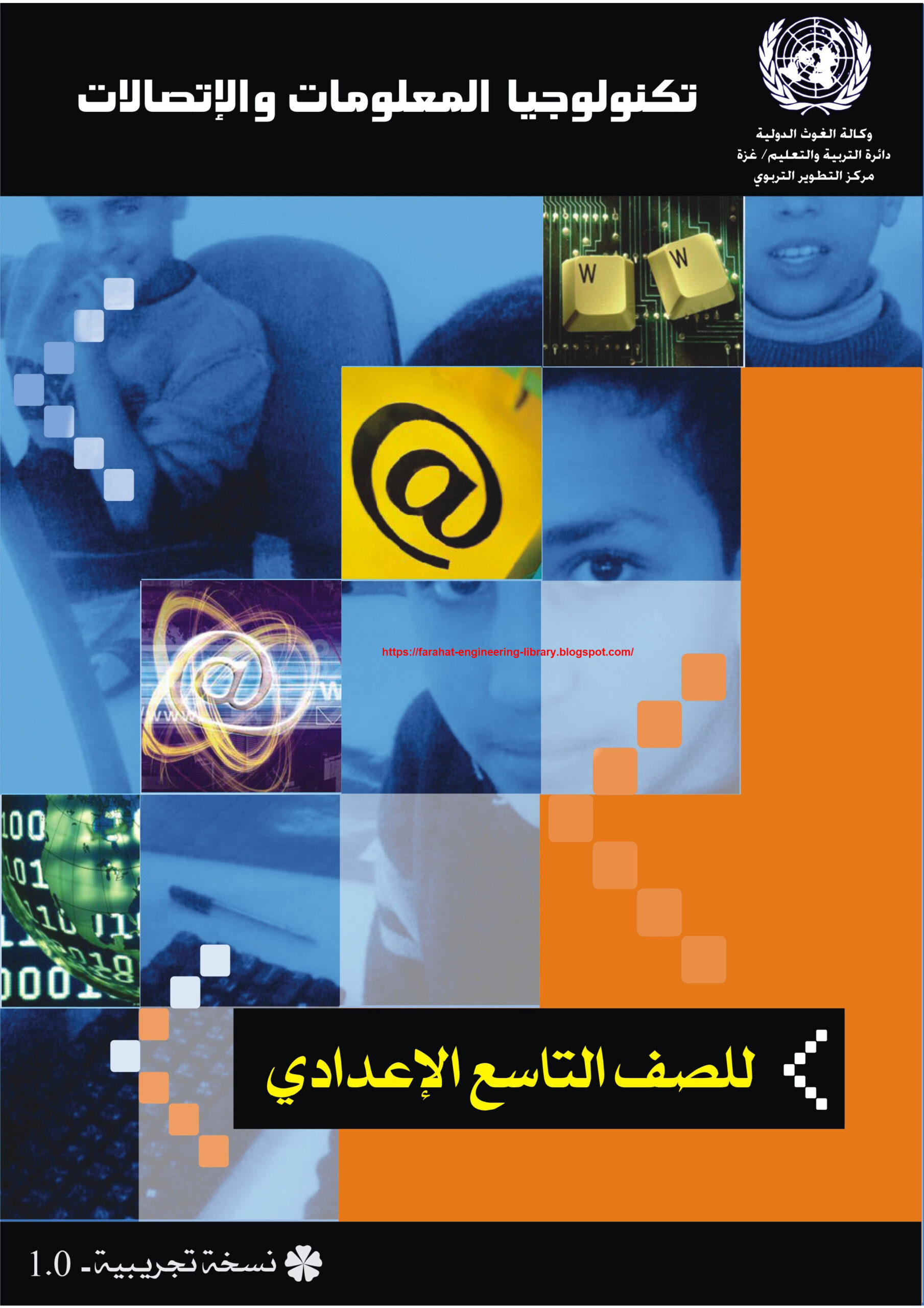

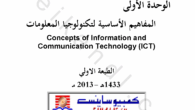
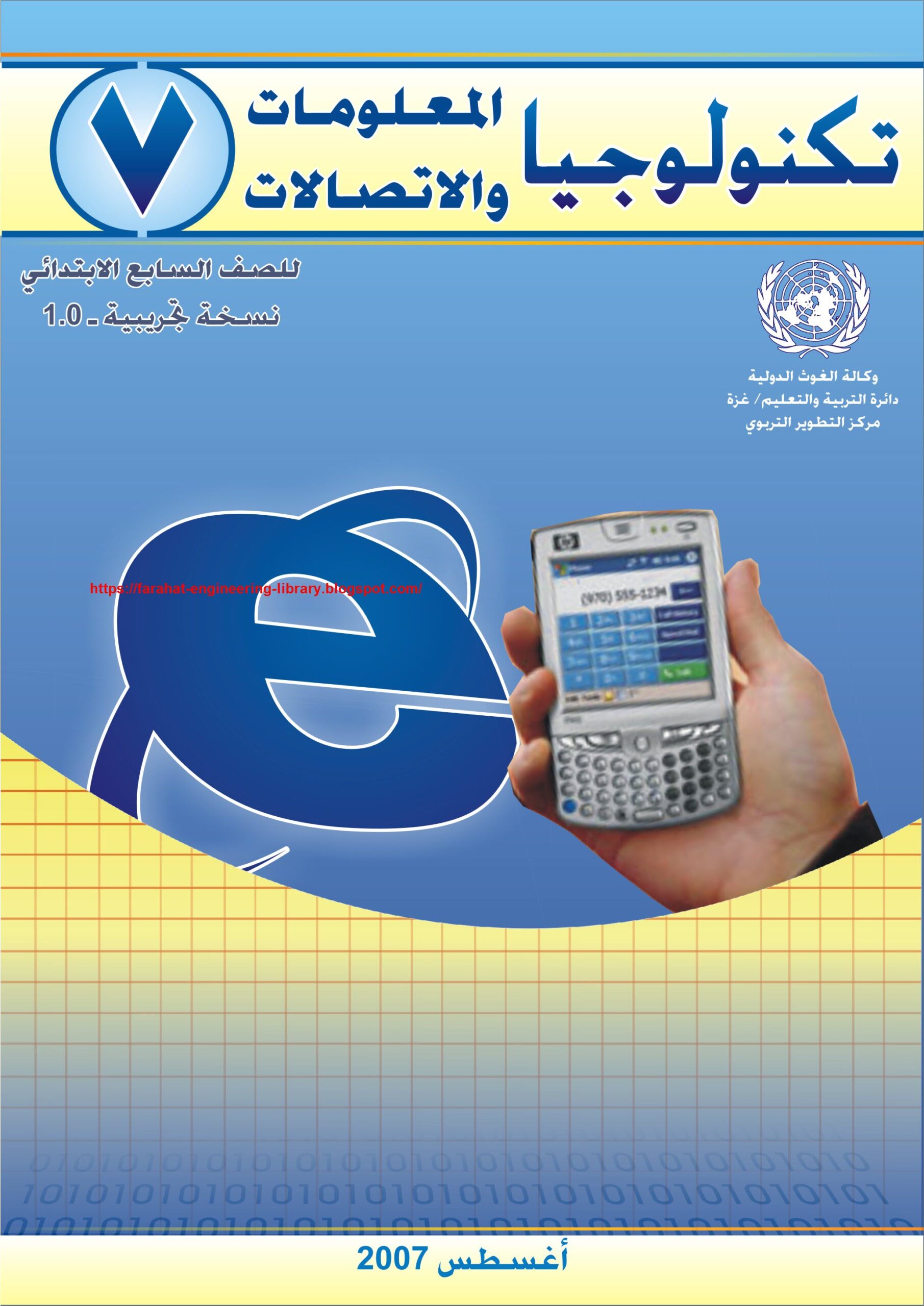
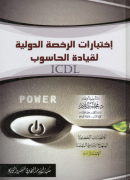
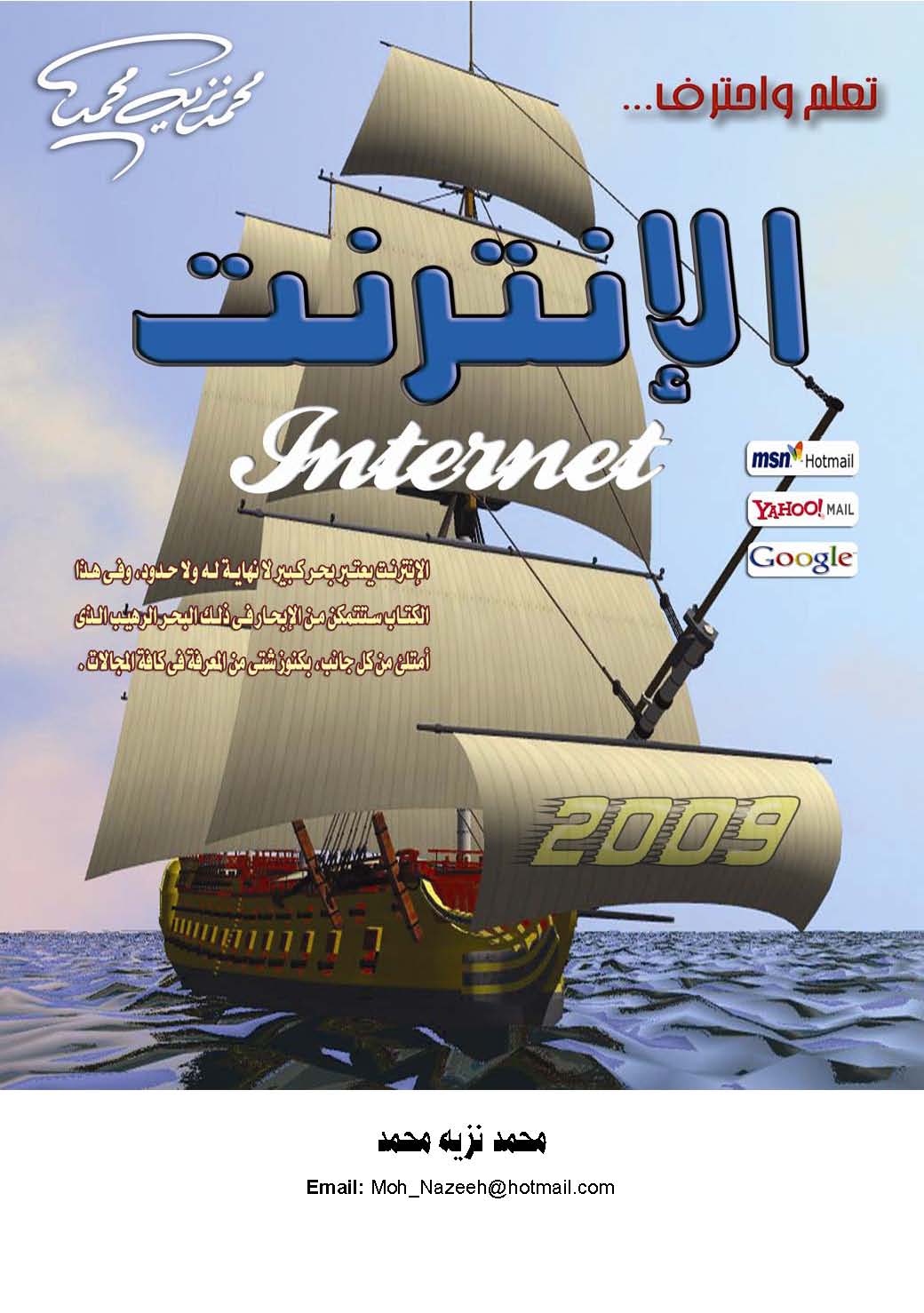
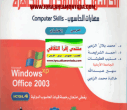

اترك تعليقاً